Mundarija
Ma'lumotlar to'plamini to'plash uchun Excelda jadvallardan foydalanish odatiy holdir. Jadval yaratish Excelda juda oson ish va bunga qo'shimcha ravishda jadvalni o'zgartirish ham oson. Jadvalga ma'lumotlar to'plamini kiritganingizda, siz avval kiritmagan ko'proq ma'lumotlarni kiritishingiz kerakligini topasiz. O'sha paytda siz Excelda jadvalingizni kengaytirishingiz kerak. Ushbu maqola Excelda jadvalni qanday kengaytirish haqida umumiy ma'lumot beradi.
Amaliyot kitobini yuklab oling
Ushbu mashq kitobini yuklab oling.
Excel.xlsx da jadvalni kengaytirish
Excelda jadvalni kengaytirishning 4 usuli
Microsoft Excelda siz har xil usullarda Jadval yaratishingiz mumkin . Excelda jadvalni kengaytirish uchun biz 4 ta oson yo'lni topdik. Bu erda biz Excelda jadvalni kengaytirishning barcha 4 usulini muhokama qilamiz. Ushbu usullarni tushuntirish uchun biz buyurtma identifikatori, mahsulot, toifa va miqdorga ega ma'lumotlar to'plamini olamiz. Endi biz ushbu jadvalni kengaytirishimiz kerak.

1. Excel jadvalini yozish orqali
Birinchi va Excelda jadvalni kengaytirishning eng oson usuli katakchani o‘ngga yoki uning pastki qismiga yozishni boshlash uchun. Ayniqsa, buni amalga oshirish orqali Excel jadvalni avtomatik ravishda kengaytiradi va moslashtiradi. Bu jarayonni amalga oshirish uchun siz quyidagi amallarni bajarishingiz kerak.
- Avval siz jadvalning oʻng tomonida tugagan joydan yozishni boshlashingiz kerak. Kerakli nomni xuddi ‘ F4 ’ katakchaga kiritganimiz kabi kiriting.
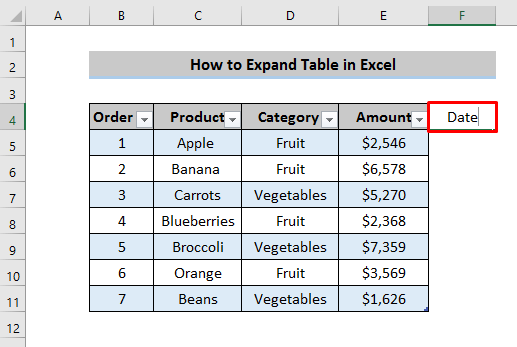
- Kirishdan keyinkerakli nomni kiriting va ‘ Enter ’ tugmasini bosing. Keyin qiymat jadval bilan avtomatik ravishda moslashtiriladi va bir vaqtning o'zida jadval o'sha yo'nalishda kengayadi.

- Xuddi oldingi kabi, jadvalning pastki qismidan yozishni boshlang.
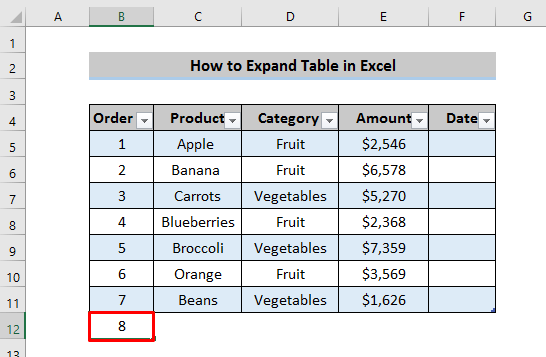
- ' Enter ' tugmasini bosgandan so'ng Excel jadvali avtomatik ravishda ochiladi. bu yo'nalishda kengaytiring.
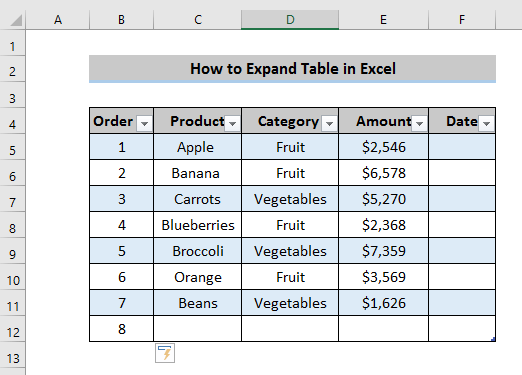
Batafsil o'qing: Excel jadvalini formatlash: Siz bilishingiz kerak bo'lgan muammolar va tuzatishlar
2. Kengaytirish uchun Excel jadvalini sudrab olib boring
Ikkinchidan, jadvalni kengaytirishning yana bir oson usuli - jadvalni kerakli yo'nalishga sudrab borish va u avtomatik ravishda jadvalni kengaytiradi.
- Sudrab tortish haqida gap ketganda, avval tanlangan jadvalning pastki o'ng tomonidagi "kichik o'q" ga qarashingiz kerak.

- Ushbu ' Kichik o'q 'ni bosing va uni jadvalning o'ng tomoniga torting.

- Uni jadvalning oʻng tomoniga sudrab olib borganingizda, u shu yoʻnalishda kengaytirilgan jadval hosil qiladi

- Avvalgisi kabi, siz ' Kichik o'q 'ni o'sha tomonga sudrab, pastdagi jadvalni kengaytirishingiz mumkin.

- " Kichik strelka "ni o'sha tomonga sudrasangiz, u pastki qismida kengaytirilgan jadval hosil qiladi.
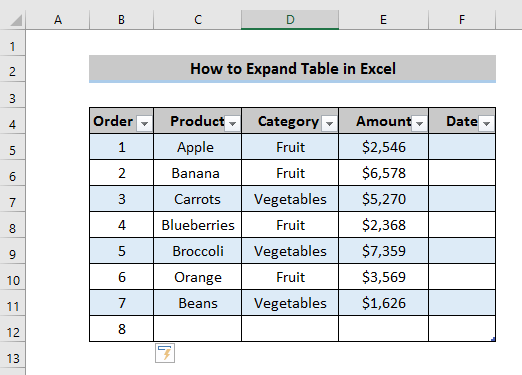
Batafsil o'qing: Excel jadvalini formatlash bo'yicha maslahatlar – jadval ko'rinishini o'zgartiring.Jadval
Shunga o'xshash o'qishlar
- Excel pivot jadvalida bir xil oraliqda qanday qilib guruhlash mumkin (2 usul)
- Excelda nisbiy chastotalar taqsimotini qanday tasvirlash mumkin
- Excel umumiy jadval guruhi haftalar boʻyicha (3 ta mos misol)
- Excelda amortizatsiya jadvalini qanday tuzish (4 usul)
- Excelda formatni jadval sifatida qanday olib tashlash
3. Insert yordamida jadvalni kengaytirish Variant
Excelda jadvalni kengaytirishning uchinchi usuli lentadagi ' Qo'shish ' opsiyasidan foydalanishdir.
- Birinchi navbatda, siz ni tanlashingiz kerak. jadvalingizni kengaytirmoqchi bo'lgan joyingiz yonidagi katakchani bosing.

- " Uy " yorlig'iga o'ting va siz buni topasiz lentada ' Qo'shish ' opsiyasi.

- " Qo'shish " opsiyasida siz Bir nechta shunga o'xshashlarni olasiz:

Jadval qatorini yuqoriga qo'shish: jadvaldagi katakchani tanlaganingizda va tugmani bosganingizda uning ustida tanlangan katak ustida yangi qator paydo bo'ladi.
Jadval qatorini Bel kiriting ow: U tanlangan katak ostida yangi qator hosil qiladi.
Jadval ustunlarini chapga qo'ying: Buni tanlaganingizda, chap tomonda yangi ustun paydo bo'ladi. tanlangan katakning.
Jadval ustunlarini o'ng tomonga qo'ying: Buni tanlaganingizda tanlangan katakning o'ng tomonida yangi ustun paydo bo'ladi.
- A ning o'ng tomoniga yangi ustun qo'shishimiz kerakligini ko'rib chiqayliktanlangan hujayra. Avval insert opsiyasiga o'ting va ' Jadval ustunlarini o'ngga qo'shish 'ni tanlang.
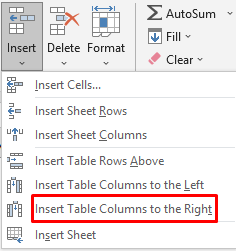
- ‘ Jadval ustunlarini o‘ngga qo‘shish ’ tugmasini bosganingizda, jadval avtomatik ravishda tanlangan to‘g‘ri yo‘nalishga cho‘ziladi.

- Endi siz jadvalni pastki yo'nalishda kengaytirmoqchisiz. Xuddi avvalgisi kabi, lentadagi "Qo'shish" opsiyasiga o'ting va " Jadval qatorini pastga qo'shish " opsiyasini tanlang.

- Nihoyat, pastki qismida yangi qator paydo bo'ladi va jadval shu yo'nalishda kengayadi.

Ko'proq o'qing: Excel jadvaliga satr va ustunlarni qanday qo'shish yoki o'chirish
4. Jadval dizayni yordamida jadvalni kengaytirish
Nihoyat, bizning yakuniy yondashuvimiz Excelda jadvalni kengaytirish Jadval dizayni yordamida amalga oshiriladi. Ushbu usul foydalanish uchun yana bir qancha jadval variantlarini taqdim etadi.
- Birinchi navbatda, jadvaldagi ' Jadval asboblari<-ni yoqadigan istalgan katakchani tanlashingiz kerak. 7>'. Ushbu ' Jadval asboblari 'da siz ' Jadval dizayni ' variantini olasiz, bu yerda ' Jadval hajmini o'zgartirish ' opsiyasi mavjud.

- ' Jadval hajmini o'zgartirish ' tugmasini bosing va siz o'zingiz yoqtirgan havolani ko'rsatishingiz mumkin bo'lgan yangi oyna paydo bo'ladi.

- Jadvalning birinchi katakchasini tanlab, uni kerakli nuqtaga sudrab o'tishingiz kerak.

- Shuningdek, nuqtani ichiga qo'yingkerakli yoʻnalishni tanlang va ‘OK’ tugmasini bosing. Keyin u jadvalni avtomatik ravishda kengaytiradi.

Batafsil o'qing: Excel jadvallarini qanday qilib chiroyli qilish mumkin (8 ta samarali maslahat). )
Xulosa
Biz Excelda jadvalni kengaytirishning 4 xil usulini muhokama qildik. Ayniqsa, bu jadvalni kengaytirishga yordam beradi va Excelda jadvalni kengaytirishda keraksiz muammolarni oldini oladi. Agar sizda biron bir savol bo'lsa, quyida izoh berishingiz mumkin va Excel haqida yaxshiroq ma'lumot olish uchun bizning sahifamizga tashrif buyurishni unutmang Exceldemy
.
